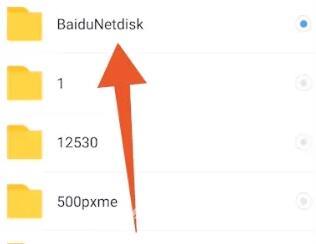百度网盘具有超大的存储空间,用户可以在百度网盘中存储手机中的照片,视频,软件备份等。百度网盘支持类型文件的备份、分享、查看和处理。但是使用百度网盘下载了一些文件以
百度网盘具有超大的存储空间,用户可以在百度网盘中存储手机中的照片,视频,软件备份等。百度网盘支持类型文件的备份、分享、查看和处理。但是使用百度网盘下载了一些文件以后,如何找到下载的文件呢?下面自由互联小编就来介绍一下具体方法。
查看方法
1、首先登录百度网盘以后,点击右上角的设置按钮,如下图。
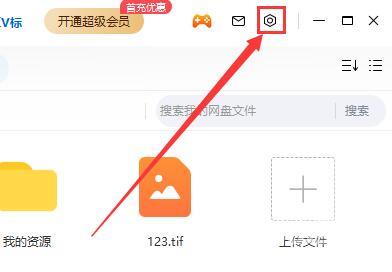
2、找到菜单的设置点击一下。
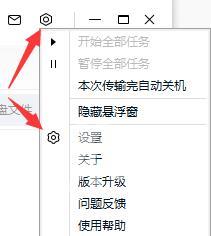
3、在传输一栏中,我们就能够看到我们的下载位置了。
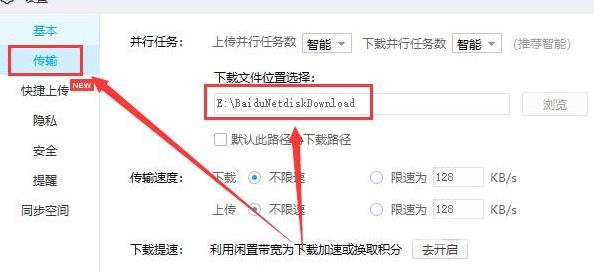
4、如果你想自定义你的下载位置,只需要将默认此路径为下载路径勾选,
然后点击右侧浏览就能够选择你的文件夹了。
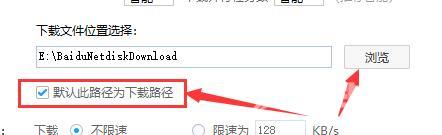
手机端:
1、手机百度云保存下载文件的文件夹叫baidunetdisk。
2、我们只要打开手机版百度网盘,点击顶部传输按钮。
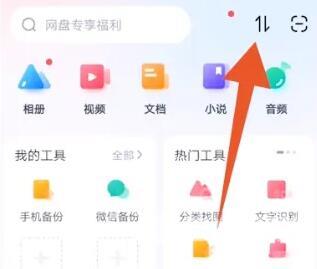
3、接着打开右上角的齿轮设置
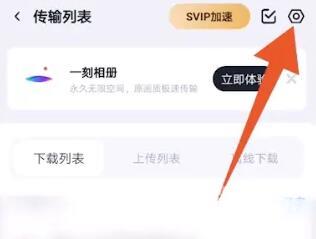
4、打开后,就能找到默认下载位置了。
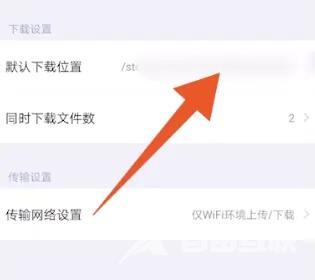
5、然后只要打开文件管理根据这个下载位置找到它就能找到下载的文件了。